มีหลายสิ่งที่อาจผิดพลาดได้ในขณะที่คุณใช้คอมพิวเตอร์ หนึ่งในองค์ประกอบของฮาร์ดแวร์สามารถพัฒนาความผิดพลาดหรืออาจเกิดปัญหาขัดข้องความไม่เสถียรและปัญหาอื่น ๆ ของ Windows สำหรับ Windows มีวิธีการมากมายในการลองและแก้ไขปัญหารวมถึงการตรวจสอบไฟล์หรือการใช้การแก้ไขรีจิสตรี แต่มีหลายครั้งที่จะไม่สามารถแก้ไขได้และมีสาเหตุอื่น
หนึ่งในปัญหาทั่วไปของความไม่แน่นอนข้อผิดพลาดหรือ Windows ที่ไม่ได้บูตเลยก็คือเมื่อระบบไฟล์เกิดความเสียหายซึ่งอาจทำให้ไฟล์อ่านไม่ได้หรือไม่สามารถเข้าถึงได้ เป็นเวลานานที่ Windows มีเครื่องมือในตัวที่สามารถสแกนแฟลชไดรฟ์ฮาร์ดดิสก์หรือไดรฟ์ SSD สำหรับระบบไฟล์หรือข้อผิดพลาดอย่างหนักและพยายามแก้ไข Check Disk เป็นเครื่องมือที่มีปัญหาและบ่อยครั้งที่ Windows จะเรียกใช้การสแกนโดยอัตโนมัติโดยใช้ Check Disk ในการเริ่มต้น Windows หากคิดว่าจำเป็นต้องใช้ หากคุณต้องการเรียกใช้ตรวจสอบดิสก์ด้วยตนเองเพื่อแก้ไขข้อผิดพลาดที่น่าสงสัยว่ามีกี่วิธีที่คุณสามารถทำได้ ที่นี่เราแสดงวิธีที่แตกต่างหลากหลายเพื่อให้ Check Disk ทำงาน
1. เครื่องมือตรวจสอบดิสก์ของบุคคลที่สาม
การใช้โปรแกรมแยกต่างหากเพื่อเรียกใช้การสแกนไดรฟ์และการแก้ไขไม่จำเป็น แต่มีข้อดีบางประการ สิ่งเหล่านี้รวมถึงความสามารถในการสแกนดิสก์หลาย ๆ แผ่นและช่วยให้ผู้ใช้ที่มีประสบการณ์น้อยลงสามารถเรียกใช้การสแกนและการแก้ไขเพิ่มเติมได้ นี่คือสี่ที่ทำงานบน Windows 10 และ Windows รุ่นล่าสุดส่วนใหญ่
CheckDiskGUI
CheckDiskGUI มีฟังก์ชันพื้นฐานทั้งหมดที่จำเป็นสำหรับการเรียกใช้ Check Disk จากส่วนหน้าแบบพกพา คุณสามารถเลือกไดรฟ์หลายตัวพร้อมกับตัวเลือกมาตรฐานของการสแกนเท่านั้นแก้ไขหรือแก้ไขและกู้คืน คอลัมน์ที่แจ้งให้คุณทราบว่า Windows ทำเครื่องหมายว่าไดรฟ์สกปรกและมีปัญหาหรือไม่เป็นข้อมูลที่มีประโยชน์

มีการตั้งค่าขั้นสูงบางอย่างในเมนูตัวเลือกเช่นการสแกนซ้ำการตรวจสอบดัชนีที่แข็งแรงน้อยกว่าและการอ่านบันทึกจากการสแกนเวลาบูต นอกจากนี้ยังสามารถบันทึกหรือพิมพ์บันทึกได้จากเมนูไฟล์
หมายเหตุ: มีข้อผิดพลาดเมื่อเรียกใช้เครื่องมือนี้ใน Windows 10 ที่ทำให้การตรวจสอบแบบอ่านอย่างเดียวล้มเหลว อย่างไรก็ตามการรันโหมดแก้ไขหรือแก้ไขและกู้คืนจะยังคงทำงานตามที่ตั้งใจไว้
ดาวน์โหลด CheckDiskGUI
ตรวจสอบ Disk GUI
เครื่องมือขนาดเล็กนี้เป็นปลั๊กอินสำหรับดิสก์การช่วยเหลือที่สามารถบู๊ตได้ของ BartPE แต่ทำงานได้อย่างสมบูรณ์เป็นส่วนหน้าบริสุทธิ์สำหรับคำสั่งตรวจสอบดิสก์ มันใช้งานง่ายสำหรับผู้ใช้ทั่วไปและง่ายกว่าการเปิดและเรียกใช้ Check Disk ด้วยตัวคุณเองจาก Command Prompt
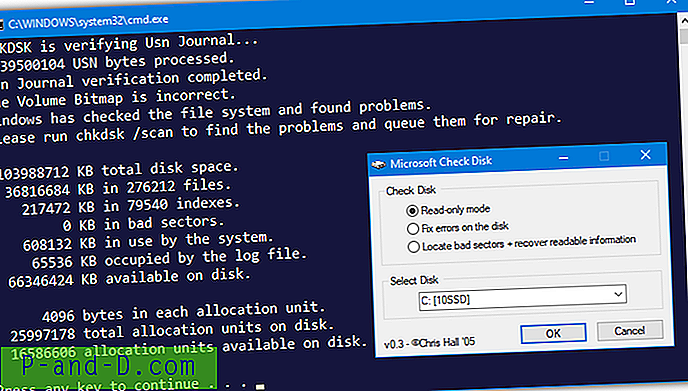
ดาวน์โหลดและแตกไฟล์ Zip จากนั้นเรียกใช้ไฟล์ปฏิบัติการขนาดเล็กขนาด 122KB เลือกไดรฟ์เพื่อสแกนและเลือกโหมด มีการสแกนเท่านั้นแก้ไขข้อผิดพลาดหรือแก้ไขและกู้คืนเซกเตอร์เสีย หน้าต่างบรรทัดคำสั่งจะเปิดขึ้นทางด้านซ้ายของหน้าจอเพื่อเรียกใช้ Chkdsk.exe พร้อมพารามิเตอร์ที่เลือก ซอร์สโค้ด Autoit ยังคงพร้อมใช้งานสำหรับทุกคนที่ต้องการแก้ไขโปรแกรมตามความต้องการเฉพาะของพวกเขา
ดาวน์โหลด Check Disk GUI
ตรวจสอบดิสก์
การใช้ชื่อเดียวกันสำหรับส่วนหน้าเป็นเครื่องมือ Windows ที่ทำงานอยู่นั้นสับสนเล็กน้อย แต่ไม่ใช่ปัญหาสำคัญ โปรแกรมนี้เป็นตัวตรวจสอบส่วนหน้าดิสก์ที่เพิ่งเปิดตัวล่าสุดเป็นแบบพกพาและมีรุ่น 32 บิตและ 64 บิตแยกต่างหากดังนั้นโปรดตรวจสอบให้แน่ใจว่าคุณดาวน์โหลดไฟล์ซิปที่ถูกต้อง
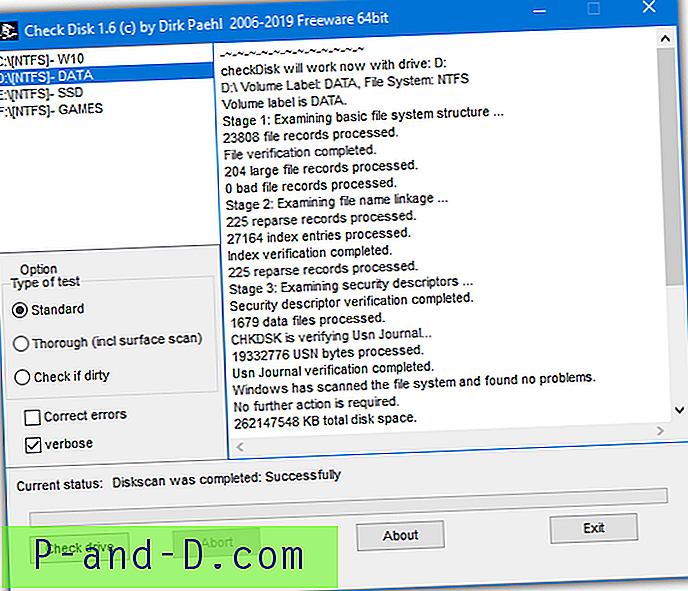
ภายในอินเทอร์เฟซผู้ใช้ตัวเลือกมาตรฐานคือการตรวจสอบอย่างง่ายอย่างละเอียดจะเป็นการแก้ไขและกู้คืนเซกเตอร์ที่ไม่ดีและช่องทำเครื่องหมายแก้ไขข้อผิดพลาดที่ถูกต้องเป็นฟังก์ชันแก้ไขมาตรฐาน (เทียบเท่ากับ / f ใน ChkDsk.exe) นอกจากนี้ยังมีตัวเลือกในการตรวจสอบว่าไดรฟ์ที่เลือกทำเครื่องหมายว่าสกปรกหรือไม่ สามารถเลือกไดรฟ์ได้หลายตัวพร้อมกันด้วยการลากหรือ Shift / Ctrl + คลิก ตรวจสอบให้แน่ใจว่าเรียกใช้เครื่องมือในฐานะผู้ดูแลระบบเพื่อให้สามารถทำงานได้อย่างถูกต้อง
ดาวน์โหลด Check Disk
ตรวจสอบ Puran Disk
การตรวจสอบดิสก์ต้องใช้การติดตั้ง แต่คุณสามารถแตกไฟล์ติดตั้งได้อย่างง่ายดายด้วย Universal Extractor จากนั้นดูในโฟลเดอร์และเรียกใช้ทั้งรุ่น 32 บิต (Disk Check.exe) หรือรุ่น 64 บิต (ไฟล์เพิ่มเติม \ Disk Check, 2.exe) มันเป็นไฟล์ปฏิบัติการแบบสแตนด์อโลนและสามารถคัดลอกไปยังตำแหน่งใดก็ได้
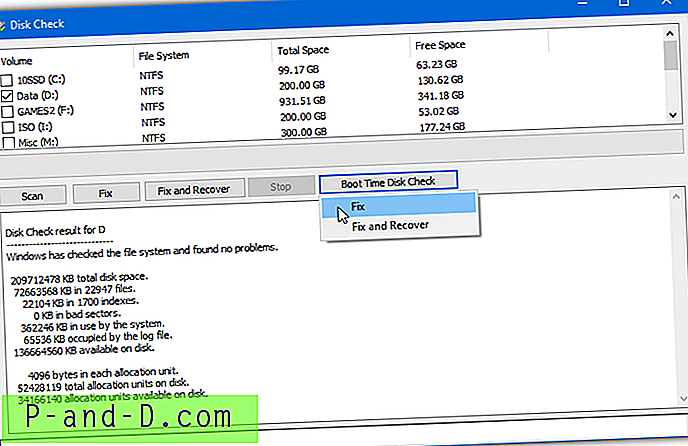
ตัวเลือกมาตรฐานของการสแกนแก้ไขหรือแก้ไขและกู้คืนจะพร้อมใช้งาน คุณสามารถเรียกใช้การสแกนของหลายไดรฟ์ตามลำดับโดยทำเครื่องหมายที่กล่องหลายกล่องหรือแม้กระทั่งกำหนดเวลาการแก้ไขและกู้คืนการสแกนในเวลาบูต
ดาวน์โหลด Puran Disk Check
2. เรียกใช้ตรวจสอบดิสก์จากสื่อกู้ภัยที่สามารถบู๊ตได้
อีกวิธีในการเรียกใช้ Check Disk หากคุณไม่สามารถบูตเข้าสู่ Windows ได้คือการโหลดดิสก์ช่วยเหลือจาก Windows มีดิสก์หลายแผ่นที่ใช้งาน Windows Preinstall Environment (Windows PE) ซึ่งคุณสามารถโหลด Windows เวอร์ชัน cutdown จากซีดี / ดีวีดีหรือ USB
BootCD ของ Hiren
Hiren เป็นหนึ่งในการซ่อมแซมที่เราโปรดปรานและแผ่นดิสก์ที่สามารถกู้คืนได้เนื่องจากเรามีเครื่องมือที่มีประโยชน์มากมาย น่าเศร้าที่มันไม่ได้มีการอัพเดตอย่างเป็นทางการมาตั้งแต่ปี 2012 และเทคโนโลยีที่ใหม่กว่าเช่น UEFI, Secure Boot และ GPT ทำให้เกิดปัญหาเช่นเดียวกับการขาดไดรเวอร์รุ่นใหม่ BootCD ของ Hiren ยังคงเป็นเครื่องมือที่มีค่าสูงสำหรับคอมพิวเตอร์รุ่นเก่า
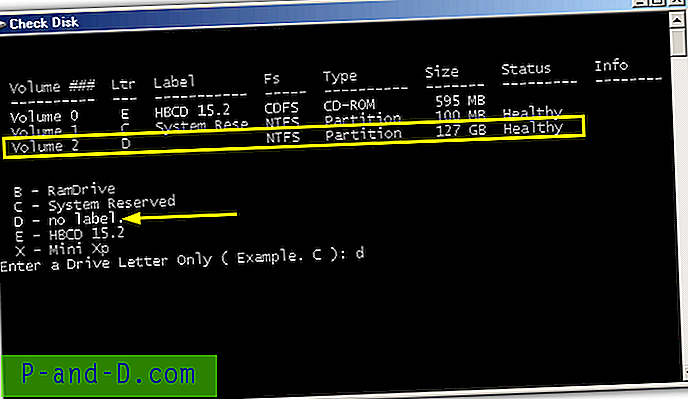
เมื่อทำการบู๊ตซีดีคุณจำเป็นต้องเรียกใช้ MiniXP ซึ่งเป็นเวอร์ชันสดของ Windows XP ซึ่งรวมถึงทั้งบรรทัดคำสั่งของ Check Disk เวอร์ชันอินเทอร์เฟซผู้ใช้ของ Windows และสคริปต์แบทช์ซึ่งทำให้เวอร์ชันบรรทัดคำสั่งง่ายขึ้น ในการใช้สคริปต์ให้ไปที่เริ่ม> โปรแกรม> ตรวจสอบดิสก์แล้วป้อนอักษรชื่อไดรฟ์จากรายการของโวลุ่มที่มีอยู่ การแก้ไขและยกเลิกการต่อเชื่อมจะถูกนำไปใช้โดยอัตโนมัติดังนั้นเพื่อการสแกนที่ลึกกว่าหนึ่งในสองวิธีในการเรียกใช้ตรวจสอบดิสก์จาก MiniXP จะต้องใช้
ดาวน์โหลด Hiren's BootCD
Hiren's BootCD PE x64
ถึงแม้ว่า BootCD ของ Hiren รุ่นนี้จะโฮสต์อยู่บนเว็บไซต์ดั้งเดิม แต่จริงๆแล้วไม่ใช่เวอร์ชันทางการที่ทำโดย Hiren แต่เป็นเวอร์ชั่นที่แฟน ๆ ทำขึ้นที่ Hiren รับรอง มันใช้งานได้กับ Windows 10 และเปิดตัวในปี 2018 ข้อได้เปรียบที่ยิ่งใหญ่คือมันจะทำงานบนฮาร์ดแวร์ที่ใหม่กว่าและรองรับเทคโนโลยีใหม่เช่น UEFI ISO นั้นมีขนาดประมาณ 1.3GB ดังนั้นจึงห่างไกลจากความสามารถในการใส่ซีดี
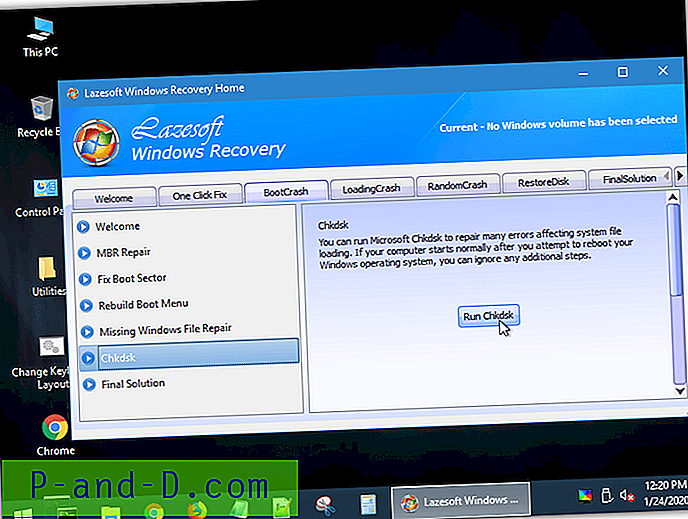
ตรวจสอบให้แน่ใจว่ามี RAM ระบบ 2GB หรือมากกว่านั้นเพื่อให้สภาพแวดล้อม PE นี้ทำงานได้อย่างถูกต้อง เมื่อบูตแล้วจะมีเครื่องมือบางอย่างที่เราได้แสดงไว้ที่นี่เช่น CheckDiskGUI นอกจากนี้ยังมี Aomei Partition Assistant, คู่มือวิธีการใช้พร้อมรับคำสั่งจากแท็บเครื่องมือในคุณสมบัติ Windows Explorer หรือชุดกู้คืน Windows LazeSoft (ภายใต้เครื่องมือซ่อมแซม> ตรวจสอบพาร์ทิชันหรือ BootCrash> ChkDsk)
ดาวน์โหลด Hiren's BootCD PE x64
ดิสก์ PE Windows ของแกนดัล์ฟ
แกนดัล์ฟของ Windows PE นั้นใช้ Windows 7, 8.1 หรือ 10 พวกมันมีเครื่องมือมากมายและแต่ละรุ่นนั้นเป็นสภาพแวดล้อมของ Windows ที่สามารถใช้งานได้โดยตรงจาก DVD หรือ USB ขนาด ISO มีตั้งแต่ 500MB จนถึง 5GB เช่นเดียวกับ BootCD PE x64 ที่ได้รับการดัดแปลงของ Hiren สิ่งนี้จะทำงานบนฮาร์ดแวร์ที่ทันสมัยกว่า
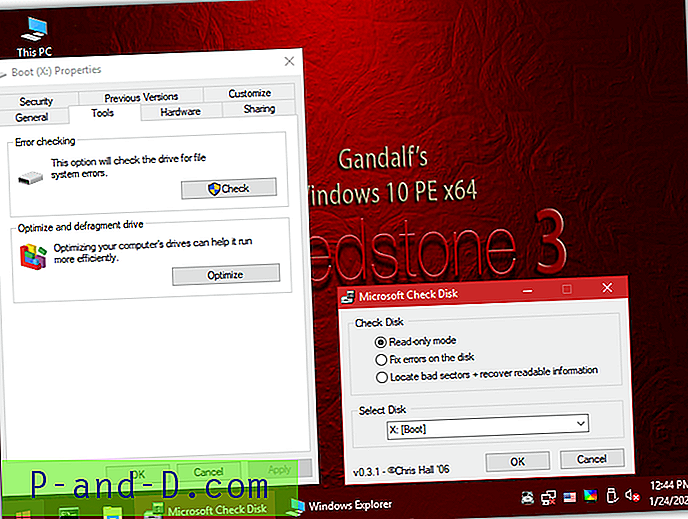
คุณจะต้องมี RAM อย่างน้อย 2GB เพื่อใช้งาน PE Windows อย่างถูกต้อง นี่คือ BartPE Check Disk GUI ที่มีให้ซึ่งสามารถเข้าถึงได้จาก Start> All Programs> HD Tasks> Diagnostic หรือใช้ตัวเลือกการตรวจสอบ Windows Explorer ในคุณสมบัติหรือเปิดพร้อมรับคำสั่งแล้วเรียกใช้ตรวจสอบดิสก์ด้วยตนเองโดยใช้ไวยากรณ์มาตรฐาน
นักพัฒนาซอฟต์แวร์ Gandalf ISO ได้ทำการบริจาคโดยผู้พัฒนาและไม่สามารถดาวน์โหลดได้อีกต่อไป อย่างไรก็ตามเราพบว่ารูปภาพเหล่านี้บางรุ่นที่เก่ากว่าสามารถดาวน์โหลดได้ฟรีที่ Internet Archive พวกเขาใช้ Windows 10 ตั้งแต่ปี 2018 ความเร็วในการดาวน์โหลดไม่มากนัก แต่มันเป็นตัวเลือกฟรีที่ดีที่สุดโดยไม่ต้องใช้ไซต์ warez หรือ torrent
ดาวน์โหลด Gandalf's Windows 10 PE (5.4GB)
ดาวน์โหลด ทางเลือกดาวน์โหลด Gandalf's Windows 10 PE (3.9GB)
ในหน้าถัดไปเราจะดูวิธีการสแกนด้วยตนเองด้วย Check Disk ที่สร้างไว้ใน Windows
1 2 ต่อไป› ดูทั้งหมด




